아이폰 전체화면 캡쳐, 스크롤캡쳐 사파리에서
신문기사,웹서핑등 대부분이 긴 페이지 입니다
필요한 해당 부분들은 간단하게 전원+볼륨상단
버튼을 통해서 캡쳐를 할 수 있는데요
그럼 내가 보고 있는 전체화면을 캡쳐 할 순
없을까…?
아이폰의 기능중 대부분은 사파리에서 가능 합니다
1.사파리 접속
2.원하는 페이접속
3.캡쳐하기 ( 전원+볼륨상단 )
4.캡쳐시 우측하단에 뜨는 미리보기 캡쳐 클릭
5.화면>전체페이지로 변경
6.저장된 캡쳐본은 “파일” 어플에서 확인가능
* 사진첩엔 잔체페이지 캡쳐본 없음
그럼 사진과 맨마지막엔 동영상이 있습니다
잘 이해가 안가시면 보고 따라해보세요

우선 네이버 또는 전용어플이 아닌 사파리에
접속후에 캡쳐할 페이지 검색 후 이동해 줍니다
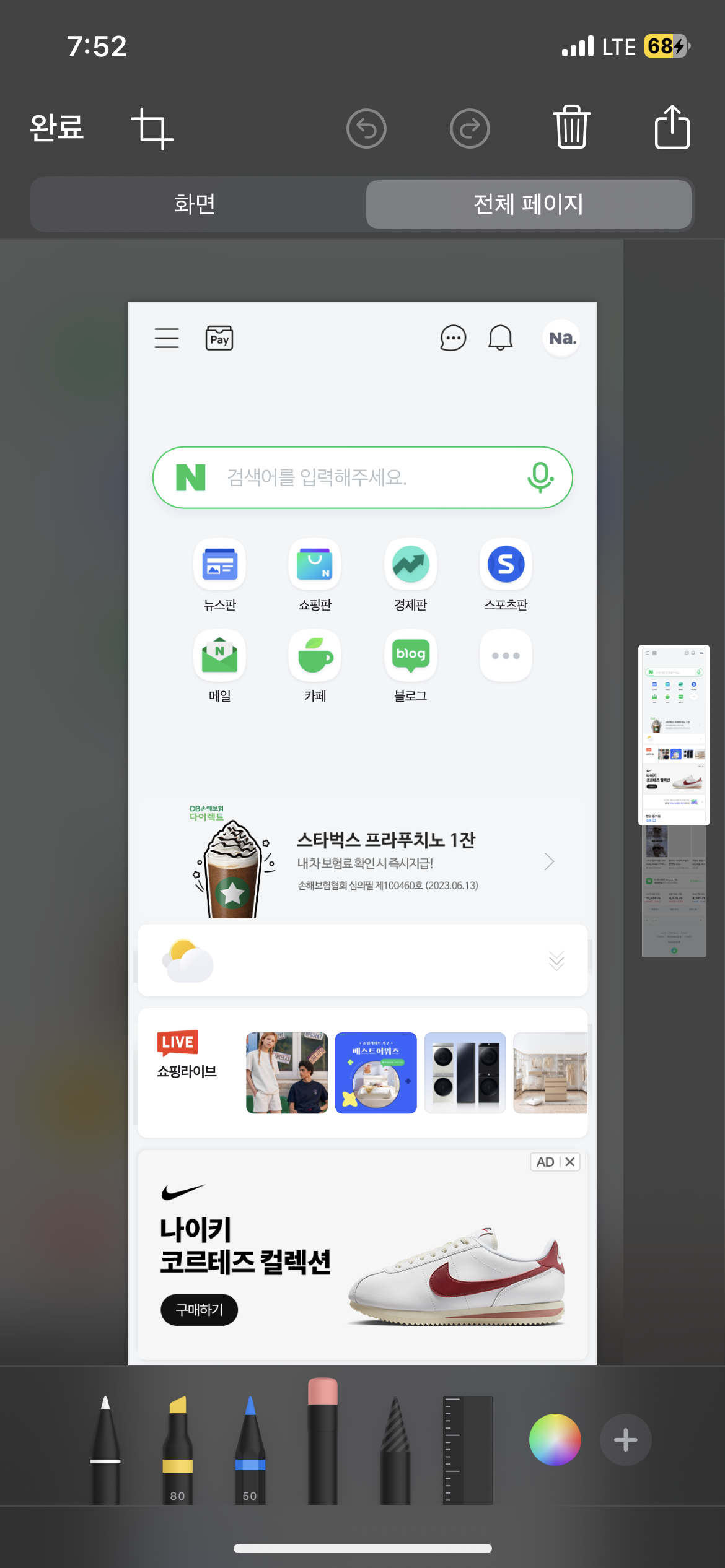
캡쳐후엔 우측하단에 미리보기가 뜨는거 아시죠?
바로 클릭해 줍니다
그리고 상단 사진을 보시면 처음에 “화면”으로
되어 있을텐데요 “전체화면”으로 바꾸면
캡쳐된 화면이 전체페이지 캡쳐로 바뀝니다.
다르게 말하면 스크롤캡쳐라고도 불립니다
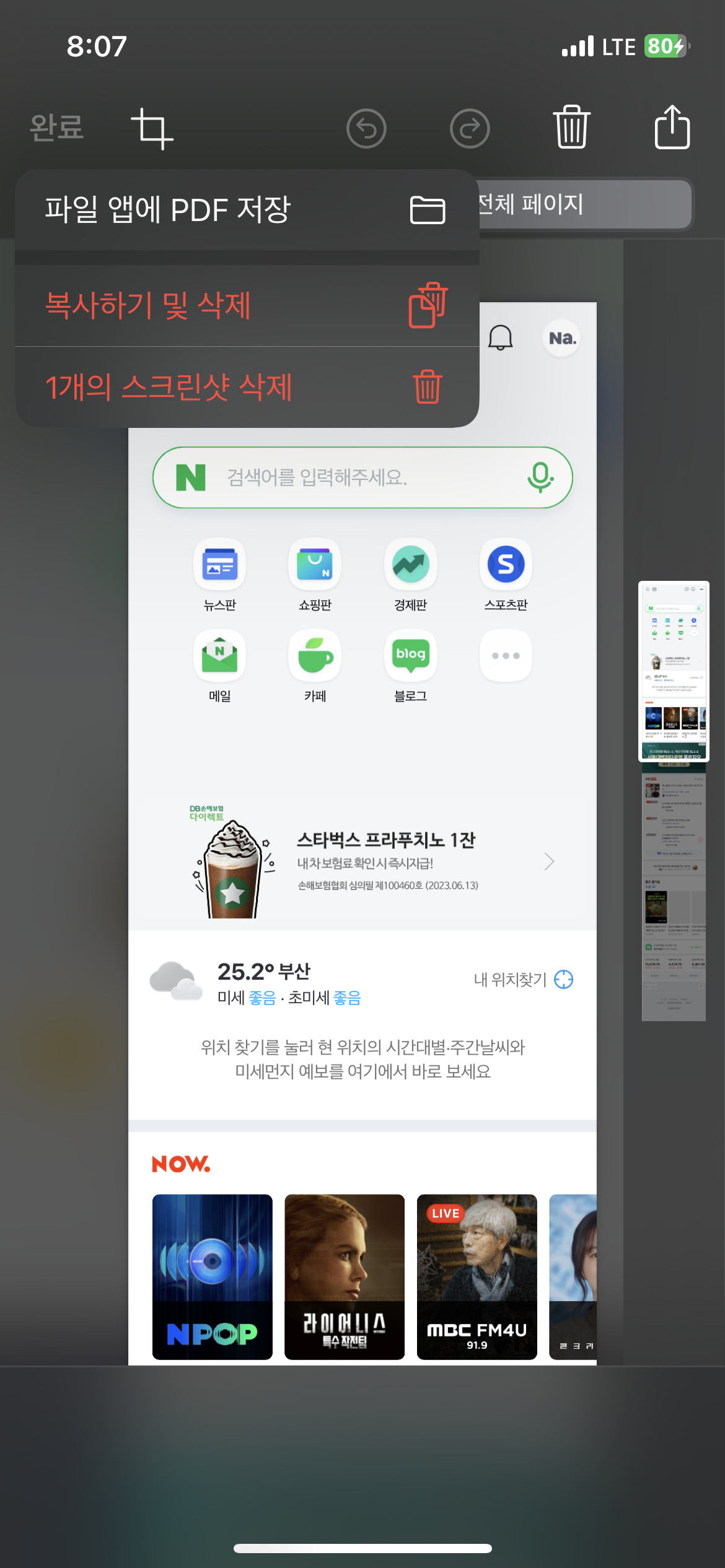
그리고 “완료”버튼을 누르면 “사진첩”이 아닌
파일에 저장됩니다.
*아주 중요! 사진첩에 없어요!!
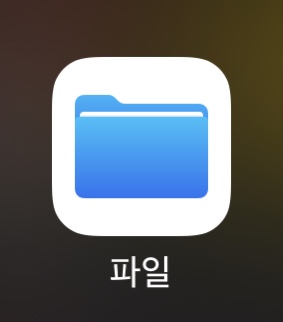
이렇게 파일을 들어가면 전체페이지 캡쳐본을
확인할 수 있습니다.
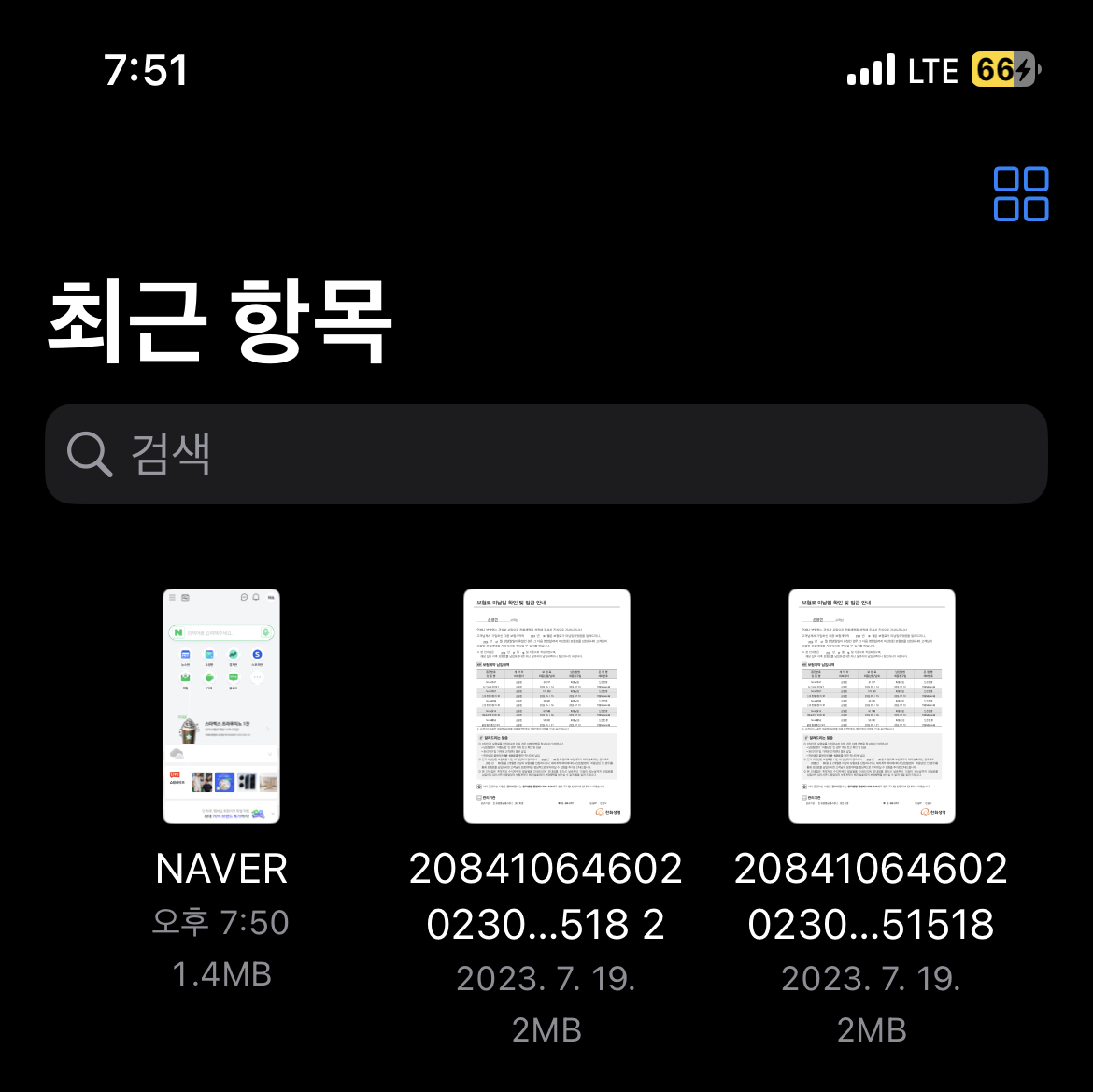
동영상으로도 간단하게 해놨습니다
한번씩 보시고 따라하면 단 한번에 따라하실 겁니다!
그럼 오늘도 아이폰 공부 끝!
'정보공유' 카테고리의 다른 글
| 아이폰 키보드 자동완성 없애는법 (0) | 2023.08.11 |
|---|---|
| 아이폰 주식문자 리딩방 문자 차단 어떤방법으로 이름까지? (0) | 2023.07.27 |
| 아이폰 5G에서 LTE모드 변경하기 (0) | 2023.07.17 |
| 아이폰 데스크탑 PC모드로 보는법(사파리 사용) (0) | 2023.07.12 |
| 아이폰 계산기 숫자 하나씩 지우는 방법(제스처) (0) | 2023.07.11 |

